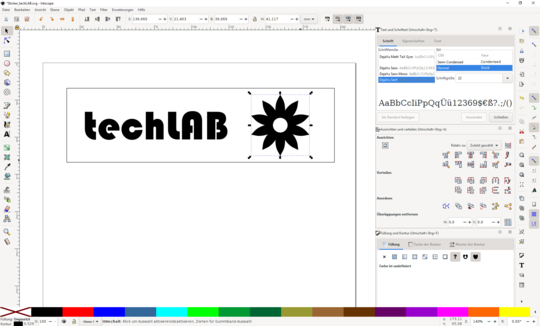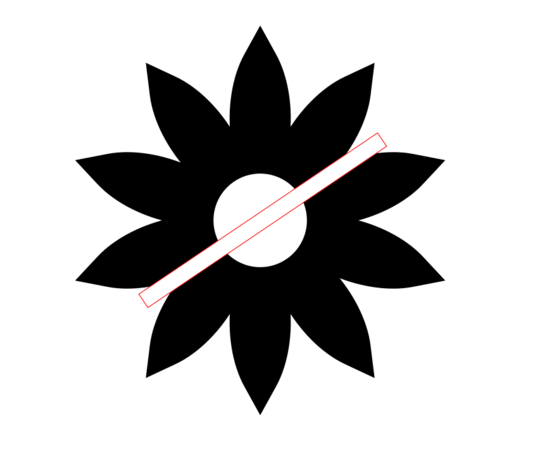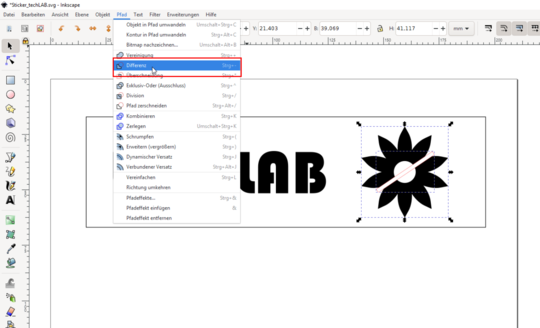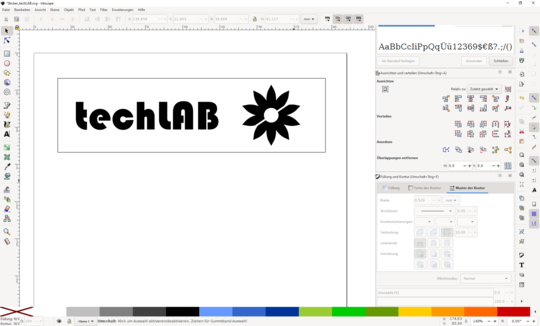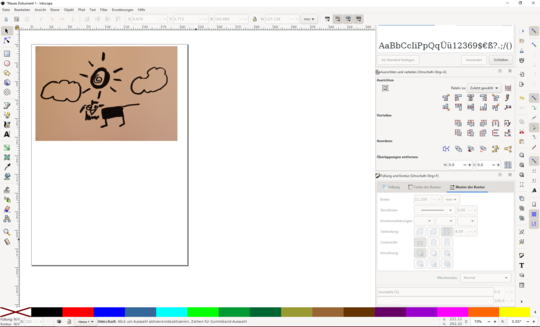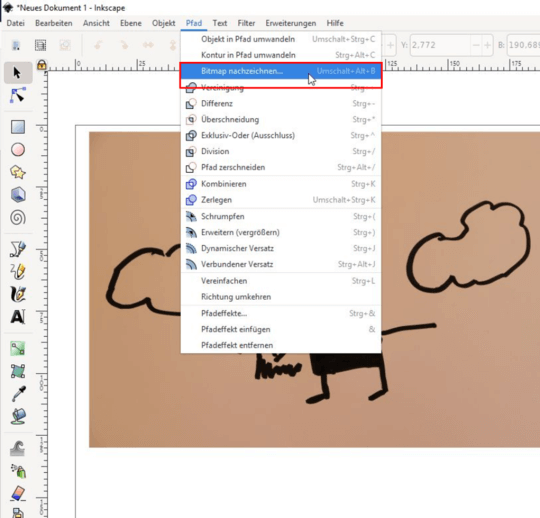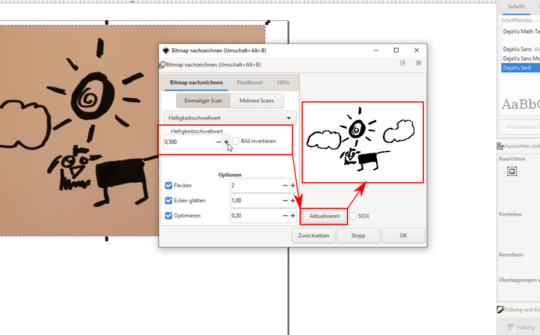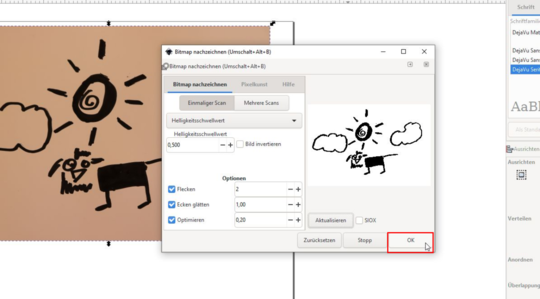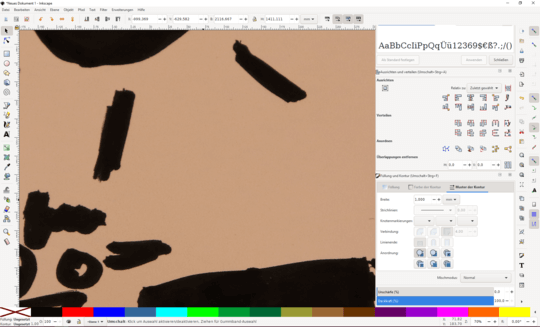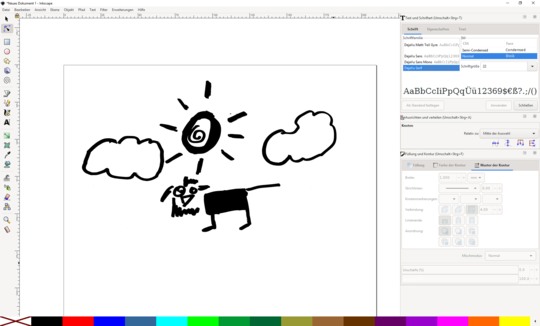1. Pfeil (Bewegen und Drehen von Objekten)
2. Knotenwerkzeug (Bearbeiten von Kurven und Punkten)
3. Rechteckwerkzeug
4. Kreiswerkzeug
5. Stern- & Polygonwerkzeug (Wechsel in Werkzeugoptionen möglich)
8. Linienwerkezug (zum Zeichnen von Linien und Kurven)
9. Bleistift (Freihandzeichnen)
11. Textwerkzeug
Details zu den Werkzeugen
Pfeil: zum Verändern von Objekten. Wenn du über die Kontur des Objekts fährst, verändert sich der Mauszeiger, sodass ein Pfeilkreuz drunter ist:  . Wenn du das Objekt einmal anklickst, wird es ausgewählt. Wenn du die Maustaste gedrückt hältst und mit der Maus herum fährst, kannst du das Objekt verschieben.
. Wenn du das Objekt einmal anklickst, wird es ausgewählt. Wenn du die Maustaste gedrückt hältst und mit der Maus herum fährst, kannst du das Objekt verschieben.
Du kannst auch mehrere Objekte gleichzeitig auswählen: Halte dafür  gedrückt, während du die Objekte auswählst.
gedrückt, während du die Objekte auswählst.
Mit den Pfeilen an den Ecken kannst du die Größe des Objekts verändern.
kannst du die Größe des Objekts verändern.
Wenn du nochmal auf das Objekt klickst verändern sich die Pfeile  , mit diesen gebogenen Pfeilen kannst du das Objekt drehen.
, mit diesen gebogenen Pfeilen kannst du das Objekt drehen.
Knotenwerkzeug: Mit dem Knotenwerkzeug kann man die Knoten einer Kurve greifen und die Kurve fast beliebig verformen. Doppelklick auf die Kurve fügt einen neuen Knoten ein und schafft neue „Verbiegemöglichkeiten“. In den Werkzeugoptionen kann man den Pfad glätten, Kurven in Ecken umwandeln, Pfade teilen, …
Rechteckwerkzeug: Wenn du die linke Maustatste gerdrückt hältst und die Maus nach unten ziehst, kannst du ein Rechteck zeichnen. Wenn du zusätzlich  gedrückt hältst, kannst du ganz einfach ein Quadrat zeichnen. Die Größe wird oben in den Werkezugoptionen angezeigt (Werte B & H). Außerdemkannst du dort auch die Ecken des Rechtecks abrunden: erhöhe dafür die Werte Rx und Ry.
gedrückt hältst, kannst du ganz einfach ein Quadrat zeichnen. Die Größe wird oben in den Werkezugoptionen angezeigt (Werte B & H). Außerdemkannst du dort auch die Ecken des Rechtecks abrunden: erhöhe dafür die Werte Rx und Ry.
Kreiswerkzeug: Wenn du die linke Maustaste gedrückt hältst und die Maus nach unten ziehst, kannst du einen Kreis zeichnen. Wenn du  gedrückt hältst dabei, kannst du ganz einfach einen gleichmäßigen Kreis zeichnen.
gedrückt hältst dabei, kannst du ganz einfach einen gleichmäßigen Kreis zeichnen.
Stern- und Vieleckwerkzeug: Oben in den Werkzeugoptioinen kannst du wählen, ob du einen Stern oder ein Vieleck zeichnen möchtest: 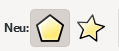 . Wenn du die linke Maustaste gedrückt hältst und die Maus nach unten ziehst, kannst du deine Form zeichnen. Mit den Werkzeugoptionen kannst du z.B. die Anzahl der Ecken erhöhen, oder andere Effekte erzeugen.
. Wenn du die linke Maustaste gedrückt hältst und die Maus nach unten ziehst, kannst du deine Form zeichnen. Mit den Werkzeugoptionen kannst du z.B. die Anzahl der Ecken erhöhen, oder andere Effekte erzeugen.
Bleistift (Freihandwerkzeug): Freies Zeichnen mit der Maus auf der Arbeitsfläche. Damit die erstellte Zeichnung schöner wird, kannst du in den Werkzeugoptionen „Glättung“ auf 40 stellen.
Linien- & Kurvenwerkzeug: Klicke auf die Arbeitsfläche, um Punkte deiner Linie festzulegen. Wenn du Kurven zeichnen willst, kannst du die Maustaste dafür gedrückt halten. Alternativ kannst du auch gerade Linien zeichnen und sie dann mit dem Knotenwerkzeug zu Kurven verbiegen. Vor allem für den Schneidplotter ist es wichtig, dass die Form geschlossen ist, klicke dafür wenn du fertig bist auf den ersten Punkt der Linie. Wenn du nur eine Linie zeichnen möchtest (keine geschlossene Form), drücke die Eingabetaste auf der Tastatur wenn du fertig bist.
Textwerkzeug: Klick einfach dorthin, wo du deinen Text haben möchtest und tippe ihn auf der Tastatur ein. In der Werkzeugoption oben kannst du verschiedene Einstellungen zu Schriftart und -größe verändern. Du kannst die Schrift auch wie ein Objekt mit dem Pfeilwerkzeug verändern.


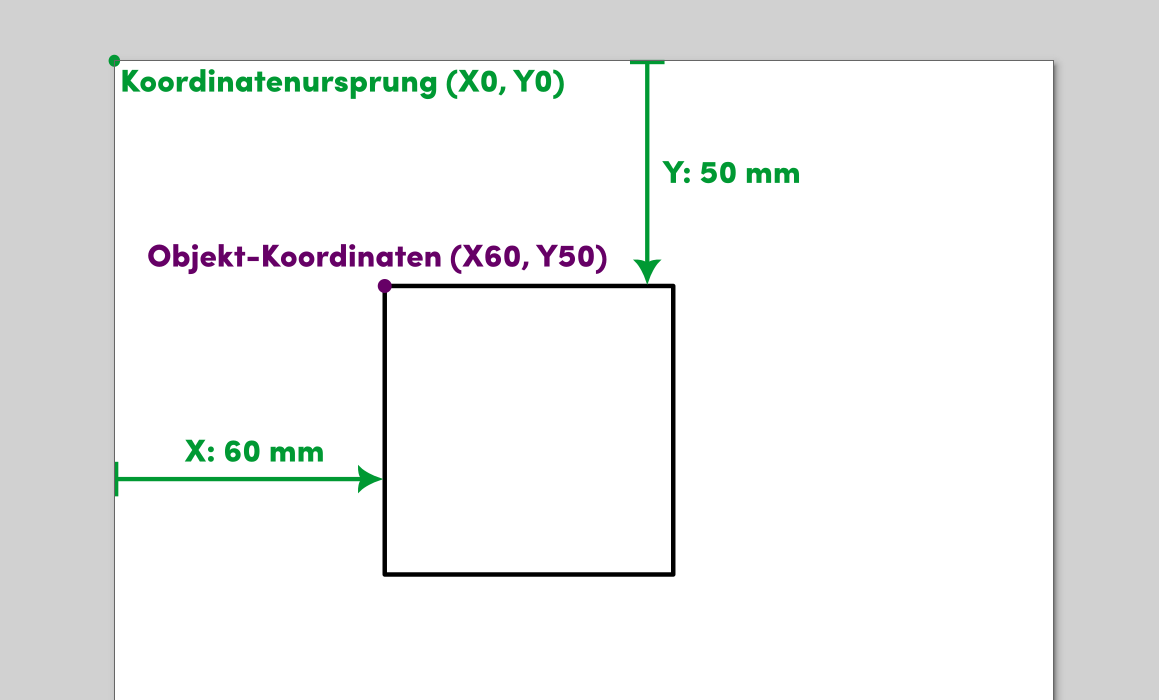
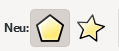 . Wenn du die linke Maustaste gedrückt hältst und die Maus nach unten ziehst, kannst du deine Form zeichnen. Mit den Werkzeugoptionen kannst du z.B. die Anzahl der Ecken erhöhen, oder andere Effekte erzeugen.
. Wenn du die linke Maustaste gedrückt hältst und die Maus nach unten ziehst, kannst du deine Form zeichnen. Mit den Werkzeugoptionen kannst du z.B. die Anzahl der Ecken erhöhen, oder andere Effekte erzeugen. es müssen 2 verbundene Knoten ausgewählt sein, dann fügt das Werkzeug in der Mitte der gewählten Punkte einen neuen Knoten ein.
es müssen 2 verbundene Knoten ausgewählt sein, dann fügt das Werkzeug in der Mitte der gewählten Punkte einen neuen Knoten ein. gibt dir die Möglichkeit, an verschiedenen Stellen des gewählten Segments einen neuen Knoten einzufügen, und zwar am jeweils höchsten oder tiefsten Punkt in X- und Y-Richtung. X-Richtung ist auf deinem Bildschirm von links nach rechts, Y von unten nach oben.
gibt dir die Möglichkeit, an verschiedenen Stellen des gewählten Segments einen neuen Knoten einzufügen, und zwar am jeweils höchsten oder tiefsten Punkt in X- und Y-Richtung. X-Richtung ist auf deinem Bildschirm von links nach rechts, Y von unten nach oben. löscht den markierten Knoten.
löscht den markierten Knoten. macht aus zwei oder mehr ausgewählten Knoten einen.
macht aus zwei oder mehr ausgewählten Knoten einen. teilt den Pfad am markierten Knoten.
teilt den Pfad am markierten Knoten. zeichnet eine neue Linie zwischen zwei markierten Endknoten. Das funktioniert leider nur zwischen offenen Enden (2 Knoten die auf einer Seite mit keinem anderen Knoten verbunden sind).
zeichnet eine neue Linie zwischen zwei markierten Endknoten. Das funktioniert leider nur zwischen offenen Enden (2 Knoten die auf einer Seite mit keinem anderen Knoten verbunden sind). entfernt die gesamte Linie zwischen zwei markierten Knoten.
entfernt die gesamte Linie zwischen zwei markierten Knoten. wandelt einen runden Knoten in einen spitzen Knoten (eine Ecke) um
wandelt einen runden Knoten in einen spitzen Knoten (eine Ecke) um wandelt einen ausgewählten spitzen Knoten in einen runden Knoten um
wandelt einen ausgewählten spitzen Knoten in einen runden Knoten um macht einen ausgewählten Knoten symmetrisch, d.h. die Kurve auf beiden Seiten des Knotens wird spiegelgleich gemacht (Abb. 1&2).
macht einen ausgewählten Knoten symmetrisch, d.h. die Kurve auf beiden Seiten des Knotens wird spiegelgleich gemacht (Abb. 1&2). wandelt eine Kurve zwischen ausgewählten Knoten in eine Linie um,
wandelt eine Kurve zwischen ausgewählten Knoten in eine Linie um, wandelt eine Linie zwischen ausgewählten Knoten in eine Kurve um
wandelt eine Linie zwischen ausgewählten Knoten in eine Kurve um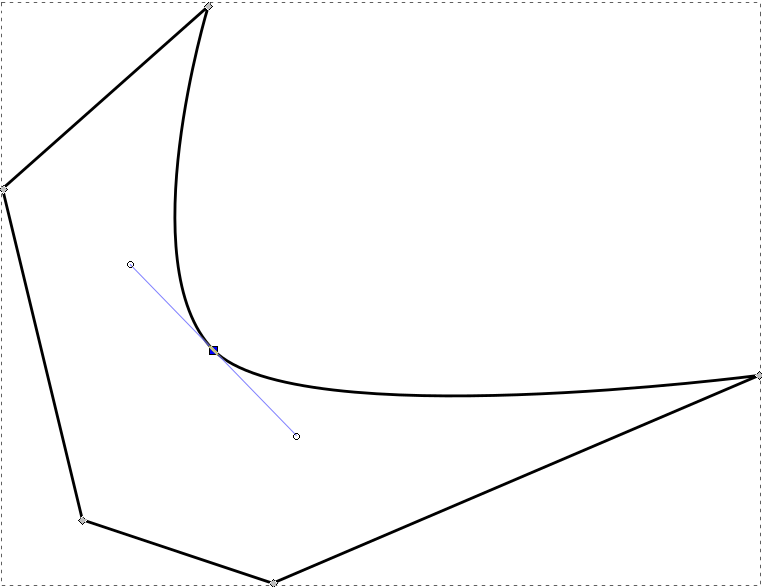
 aus der Werkzeugleiste aus, klicke an die gewünschte Stelle deiner Zeichnung und schreibe deinen Text. Hiermit erzeugst du einfachen Text.
aus der Werkzeugleiste aus, klicke an die gewünschte Stelle deiner Zeichnung und schreibe deinen Text. Hiermit erzeugst du einfachen Text. (oder drücke Strg + Shift + T), um die Karteikarte „Text und Schriftart“ zu öffnen und wähle den Text aus.
(oder drücke Strg + Shift + T), um die Karteikarte „Text und Schriftart“ zu öffnen und wähle den Text aus.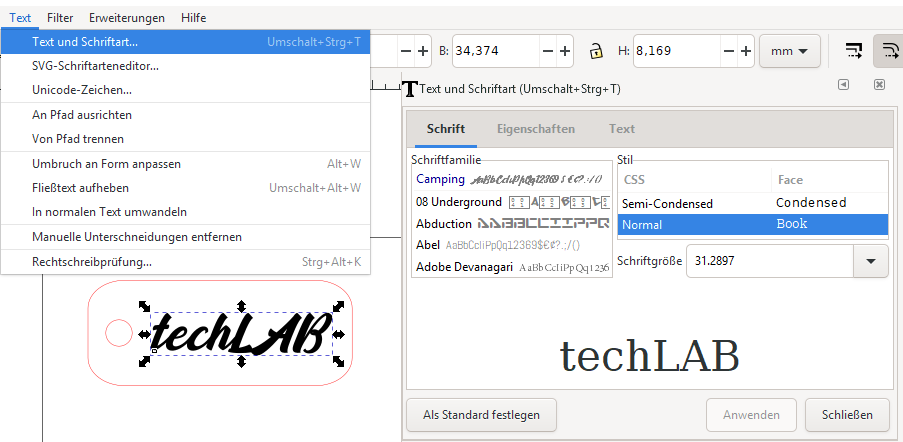
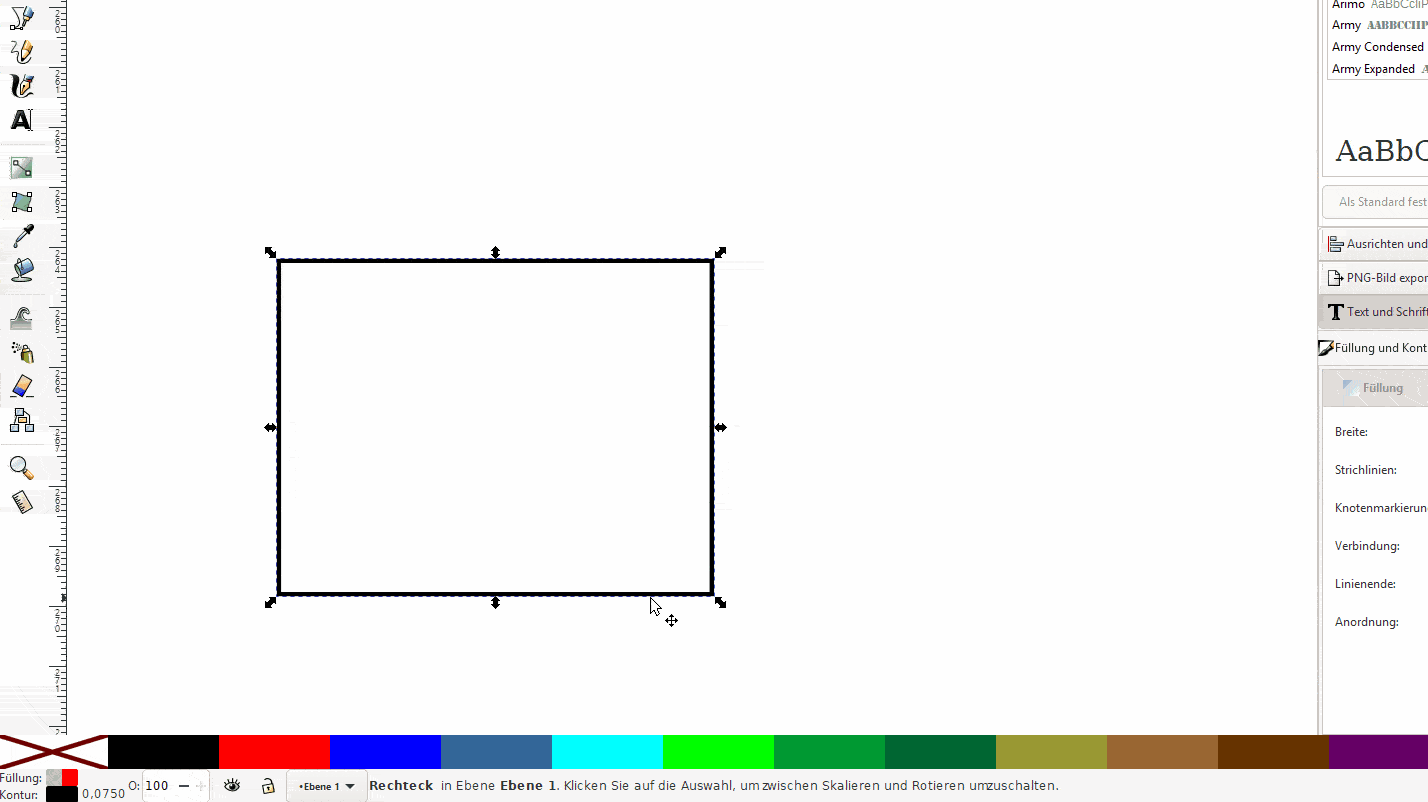
 auf das Objekt dessen Größe du ändern willst. Verwende die Pfeile an den Ecken des Rahmens, um die Größe zu ändern. Wenn du dabei Strg gedrückt hältst bleibt das Verhältnis von Höhe und Breite gleich.
auf das Objekt dessen Größe du ändern willst. Verwende die Pfeile an den Ecken des Rahmens, um die Größe zu ändern. Wenn du dabei Strg gedrückt hältst bleibt das Verhältnis von Höhe und Breite gleich.

 richtet alle markierten Objekte mit der linken Kante in einer Linie, mit der Mitte übereinander (zentriert) oder mit der rechten Kante in einer Linie aus.
richtet alle markierten Objekte mit der linken Kante in einer Linie, mit der Mitte übereinander (zentriert) oder mit der rechten Kante in einer Linie aus. richtet alle markierten Objekte mit der Oberkante, mit der Mitte oder mit der Unterkante in einer Linie nebeneinander aus.
richtet alle markierten Objekte mit der Oberkante, mit der Mitte oder mit der Unterkante in einer Linie nebeneinander aus.